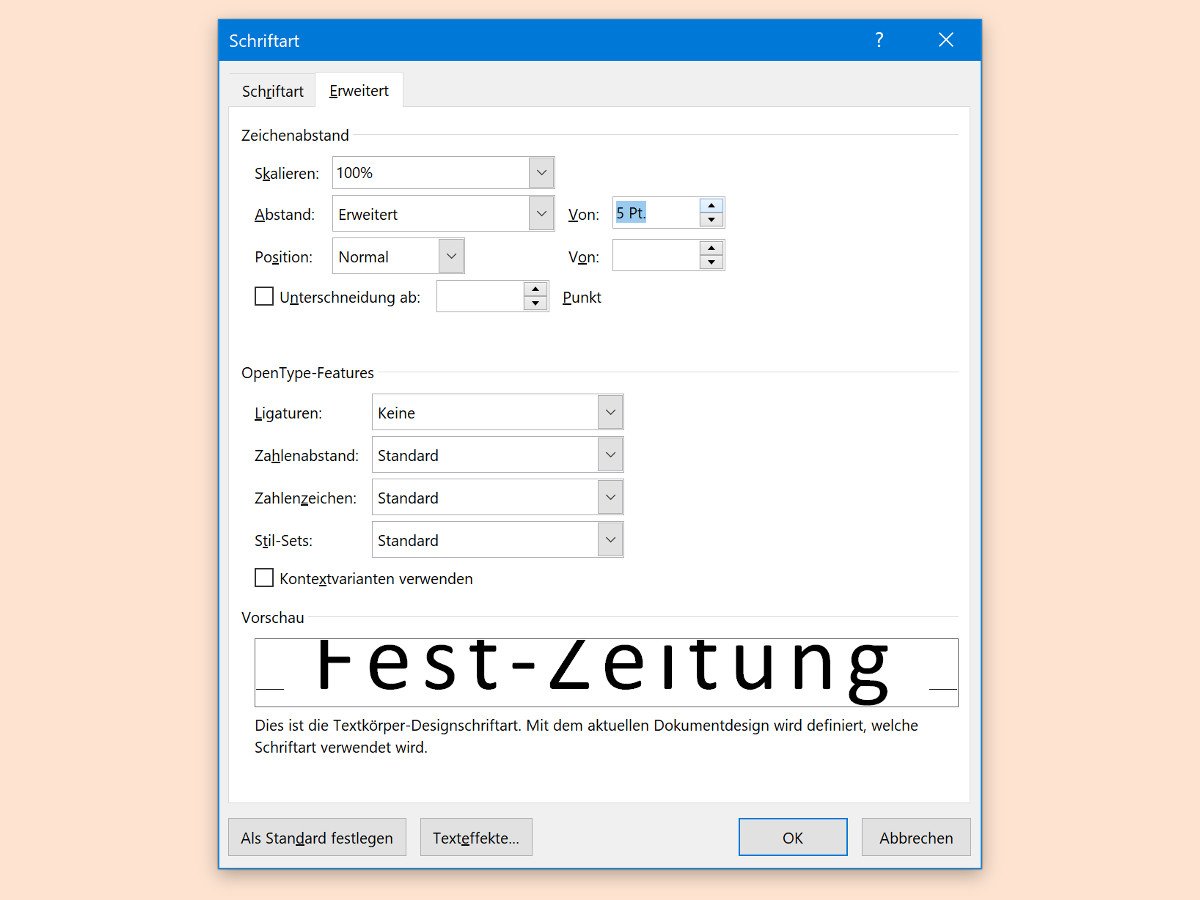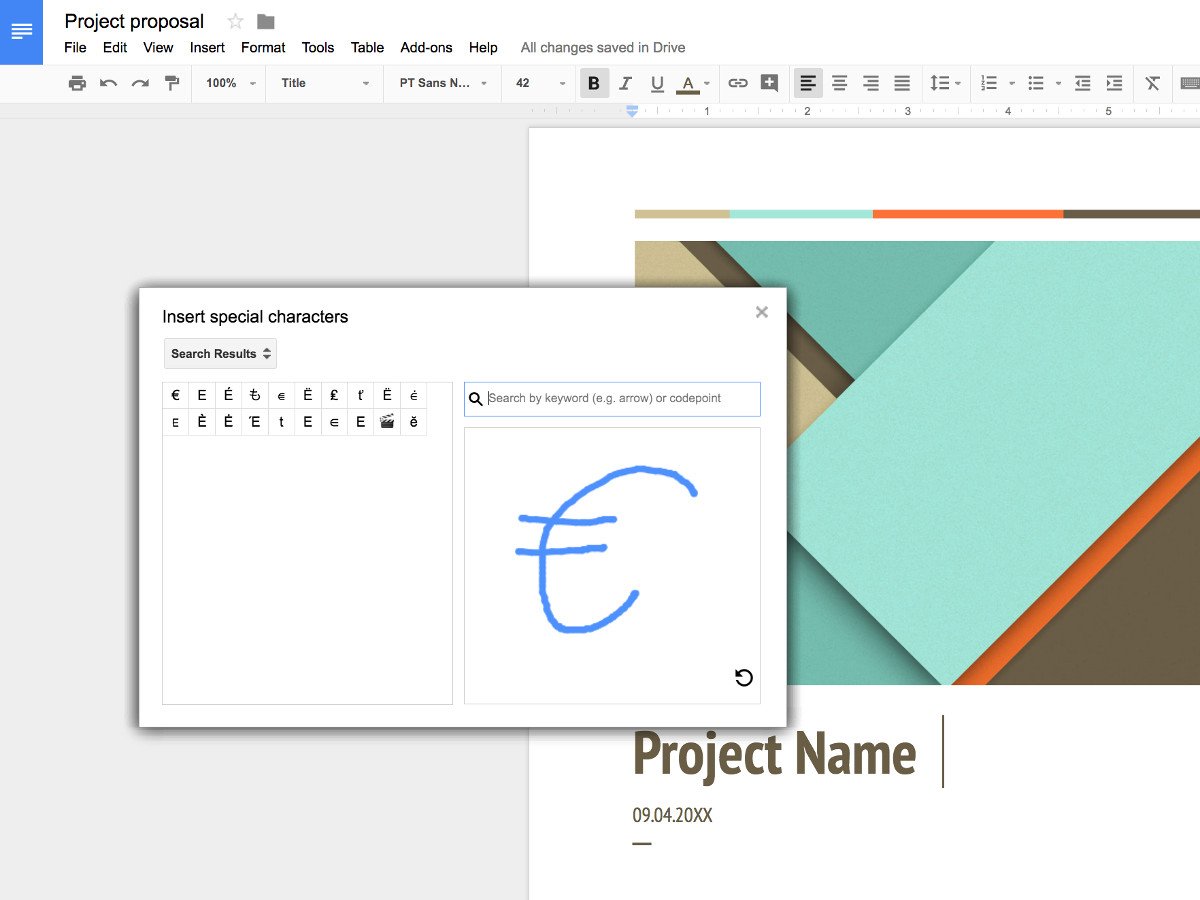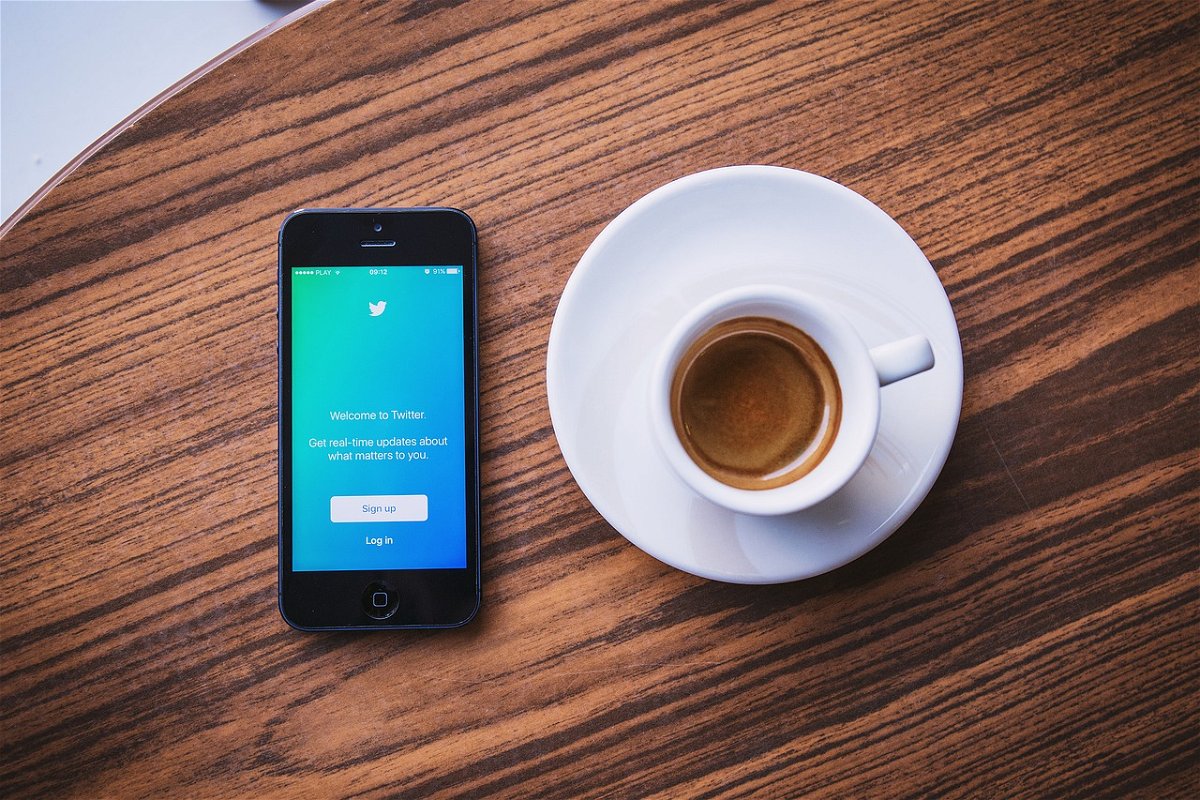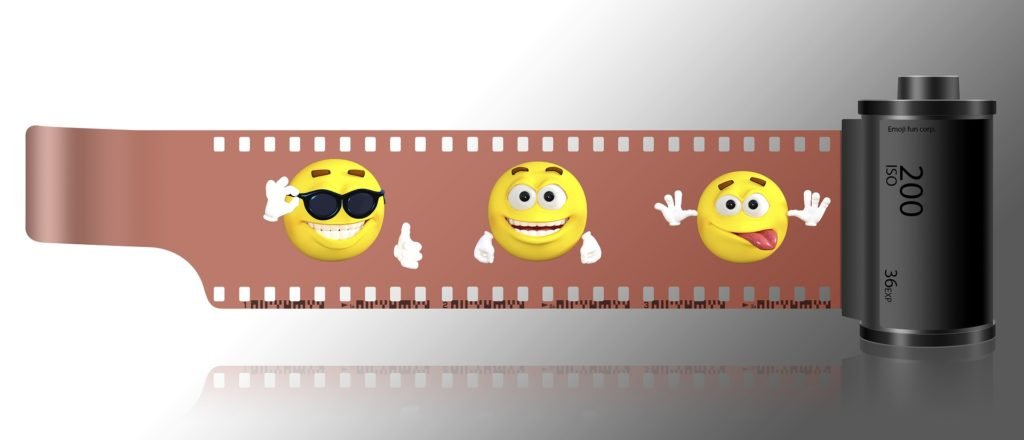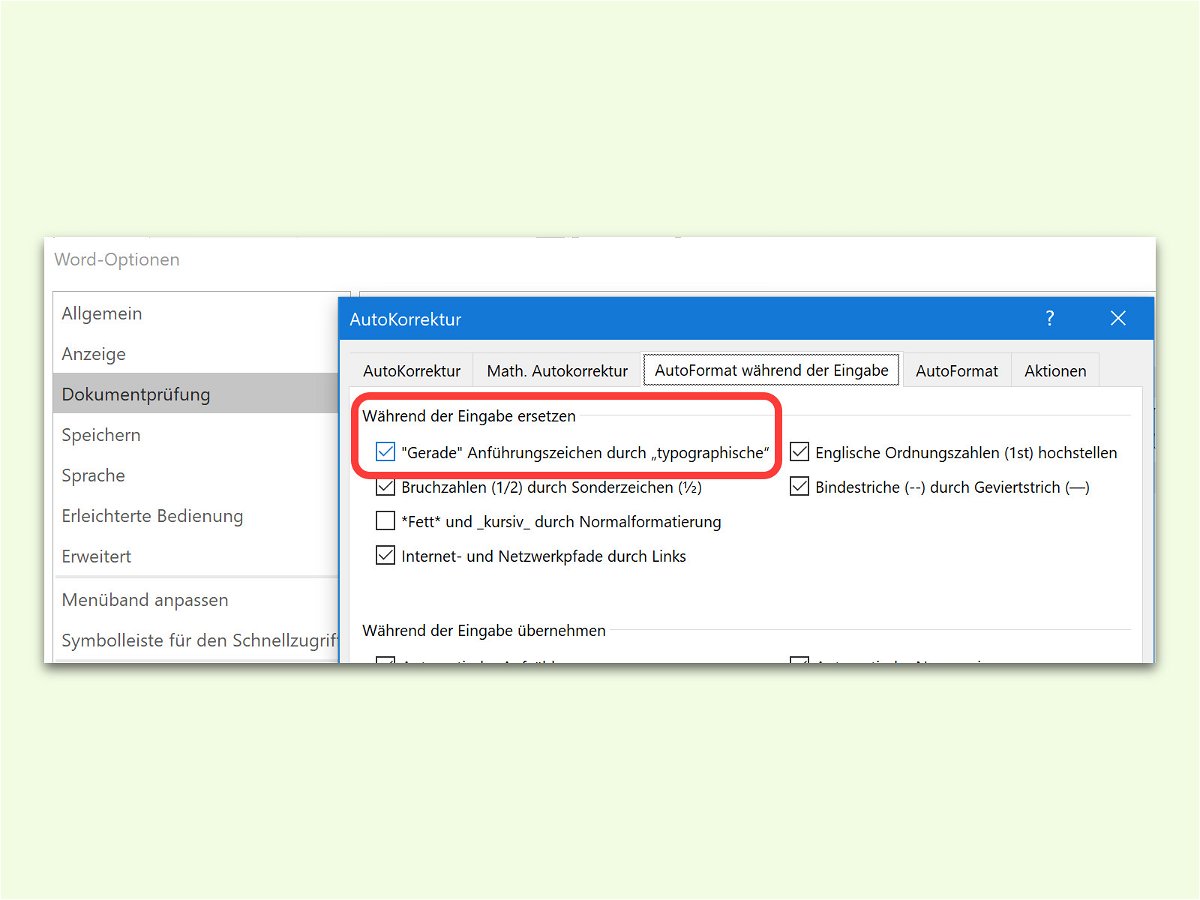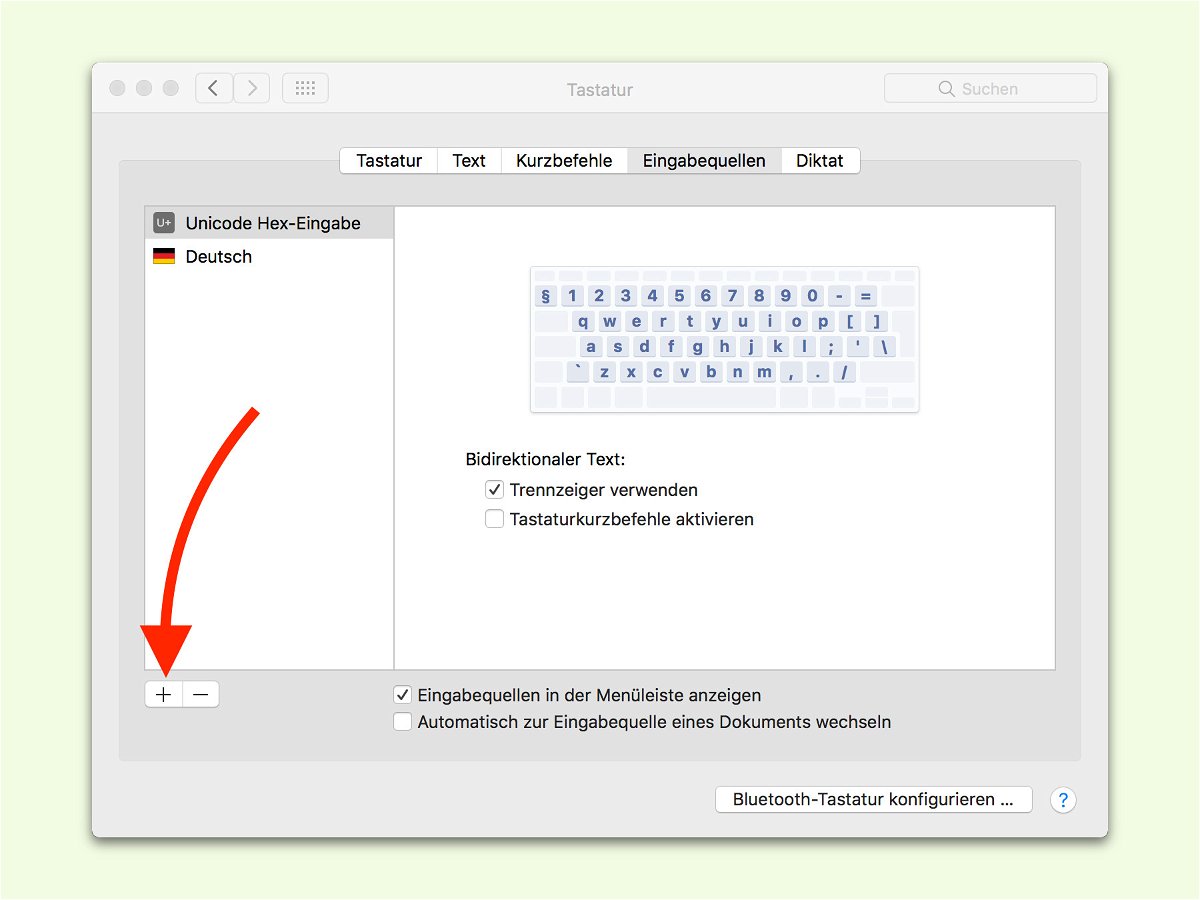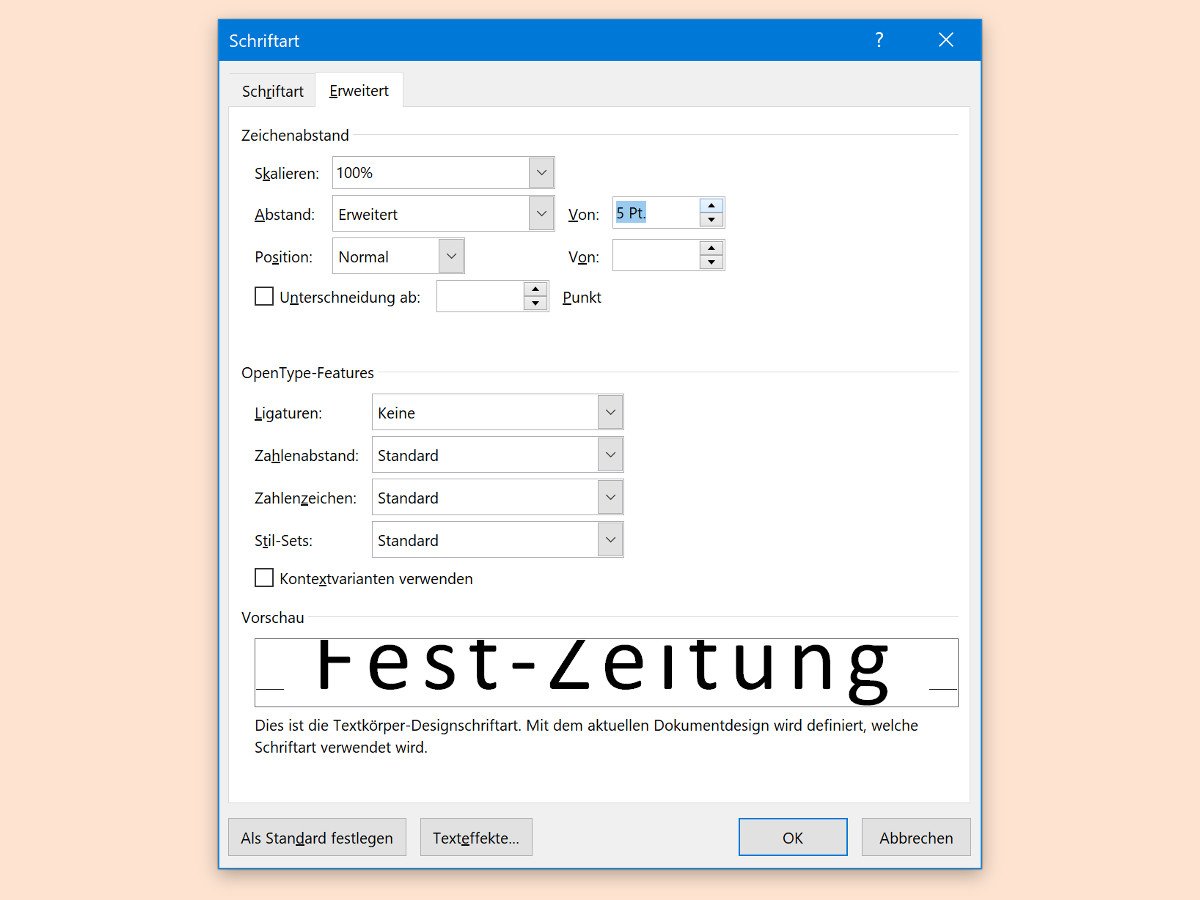
02.01.2018 | Office
Auf Einladungen und Deckblättern von Dokumenten liest sich wichtiger Text leichter, wenn er nicht nur groß gesetzt ist, sondern wenn zwischen den einzelnen Buchstaben auch etwas mehr Platz als normal ist. Mit Word geht das ganz leicht.
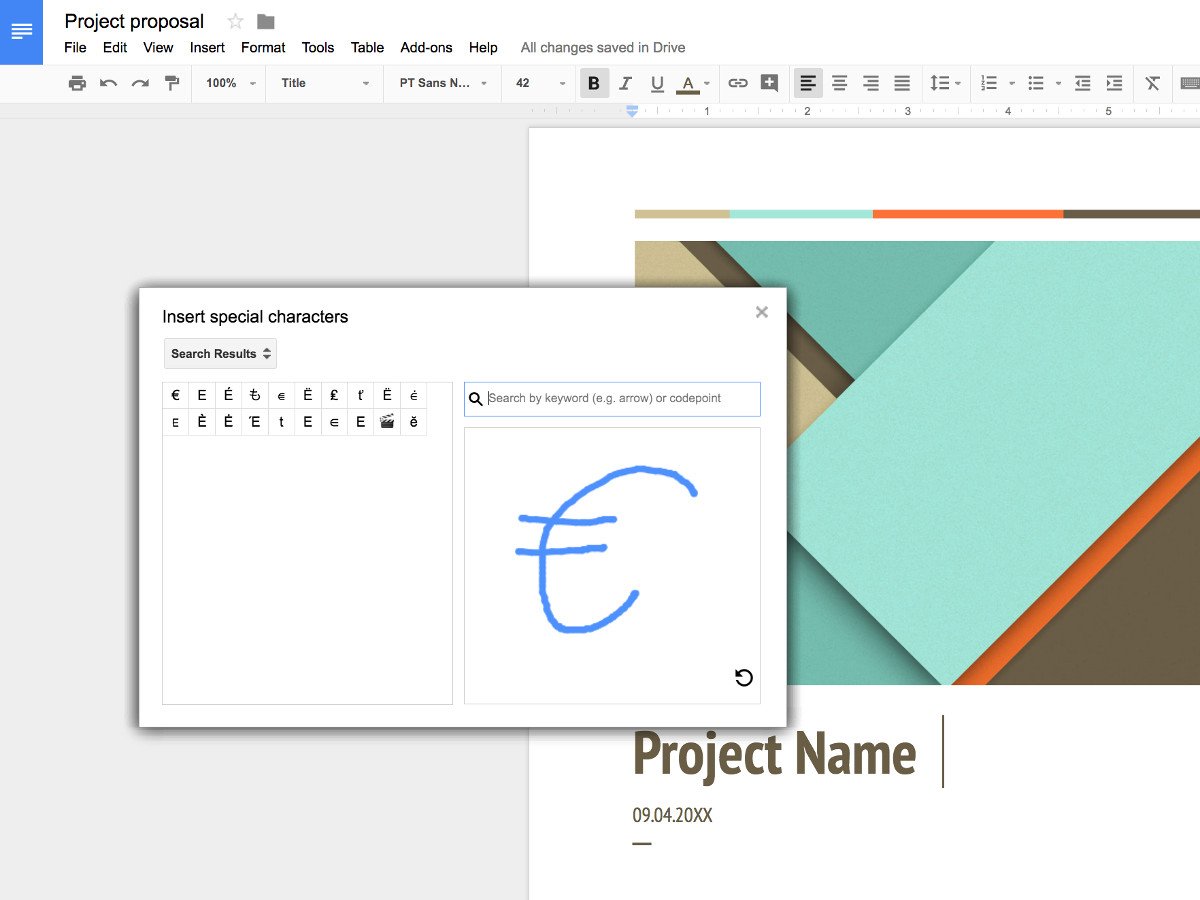
15.11.2017 | Internet
Über die normale Tastatur lassen sich nur die wichtigsten Zeichen eintippen. Oft werden aber gerade solche Symbole benötigt, die eben nicht auf der Tastatur zu finden sind. Kommt als Programm gerade der Web-Dienst Google Docs zum Einsatz, gestaltet sich das Einfügen des gesuchten Zeichens deutlich einfacher.
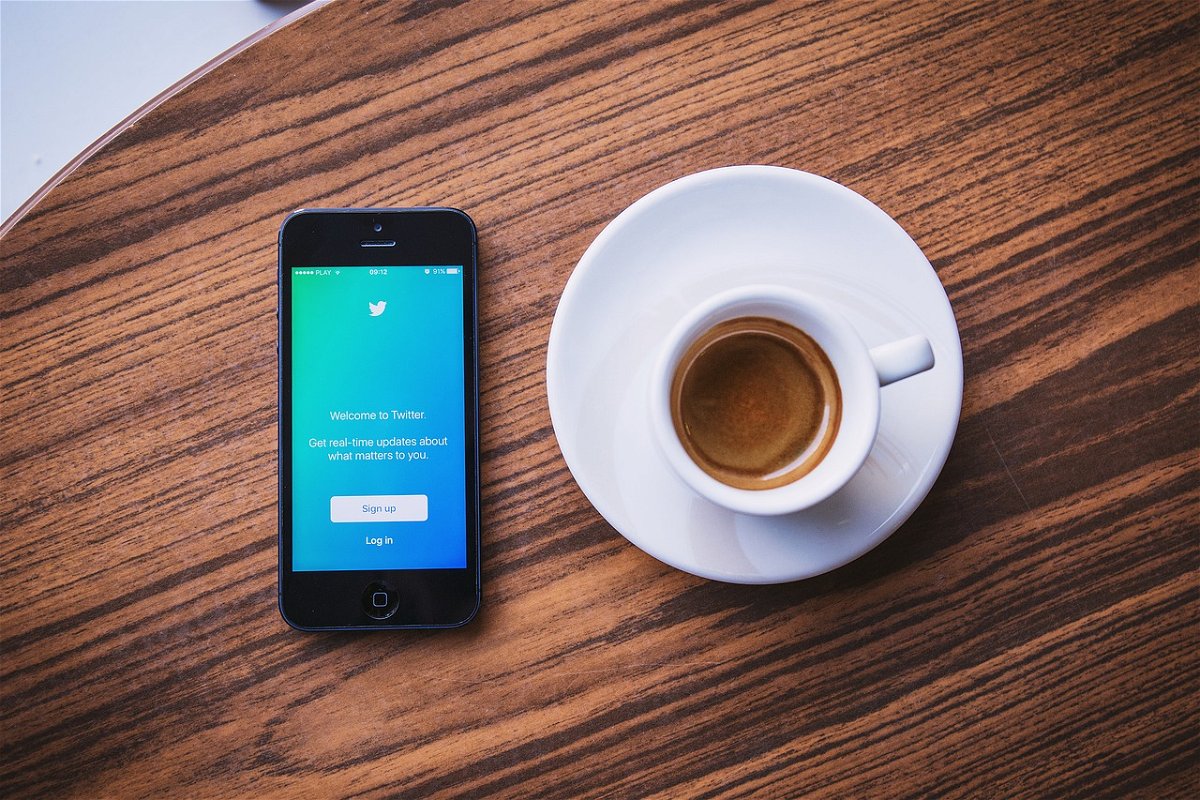
27.09.2017 | Social Networks
Twitter hat angekündigt, die Zeichenbeschränkung für Tweets von 140 auf 280 Zeichen zu verdoppeln. Es gibt erst einen Test – danach wird eine Entscheidung gefllt. Was für ein Durcheinander. Als mich ein Freund kürzlich fragte, was das denn überhaupt sei, dieses...

19.06.2017 | Office
Manchmal bleibt ein einzelnes Wort am Ende eines Absatzes in der letzten Zeile übrig. Das sieht nicht gut aus – mit Word kann man das Layout korrigieren.
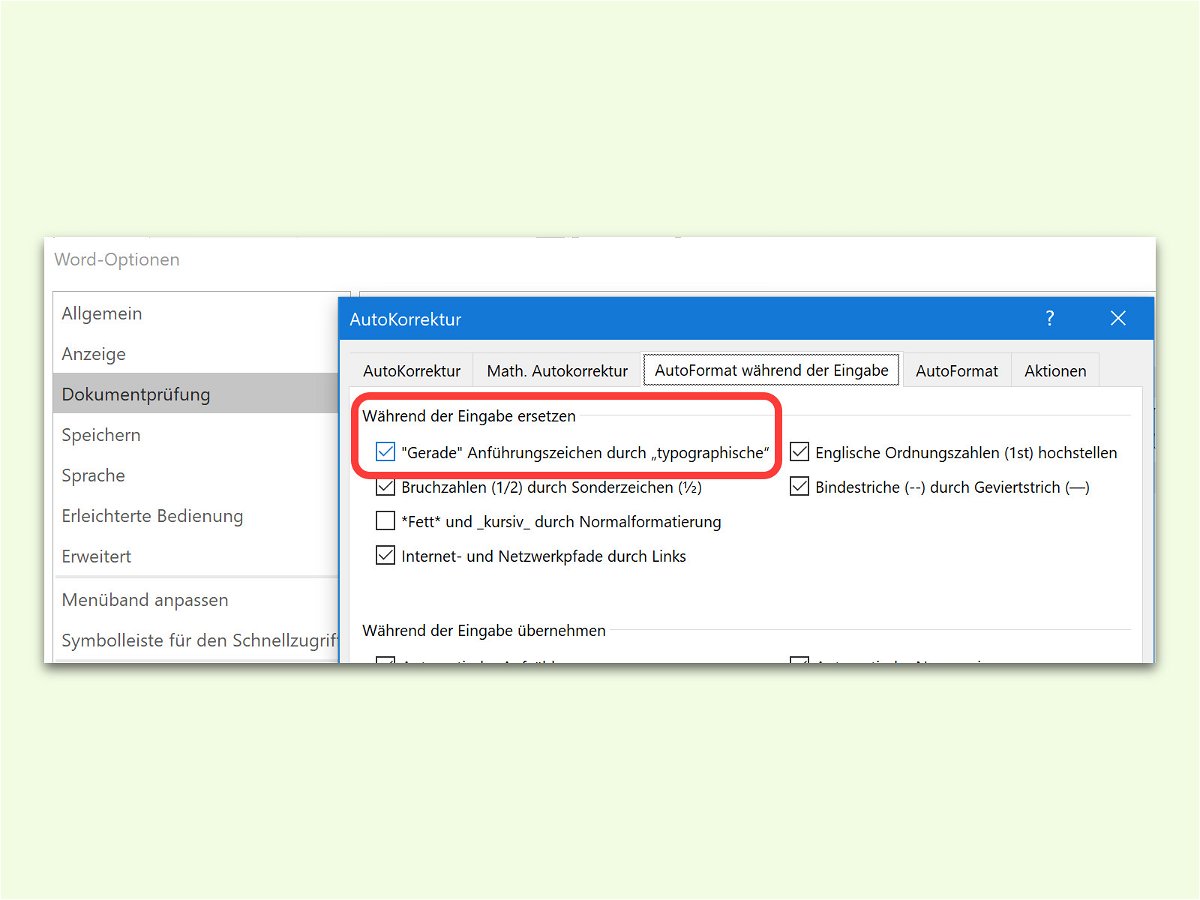
30.05.2017 | Office
Beim Eintippen von Text in Word werden die geraden Anführungszeichen der Tastatur automatisch durch runde, oben und unten platziert, ersetzt. Für manche Arbeiten ist das praktisch, bei anderen hingegen stört es nur. Deswegen lässt sich die Funktion bei Bedarf auch abschalten.
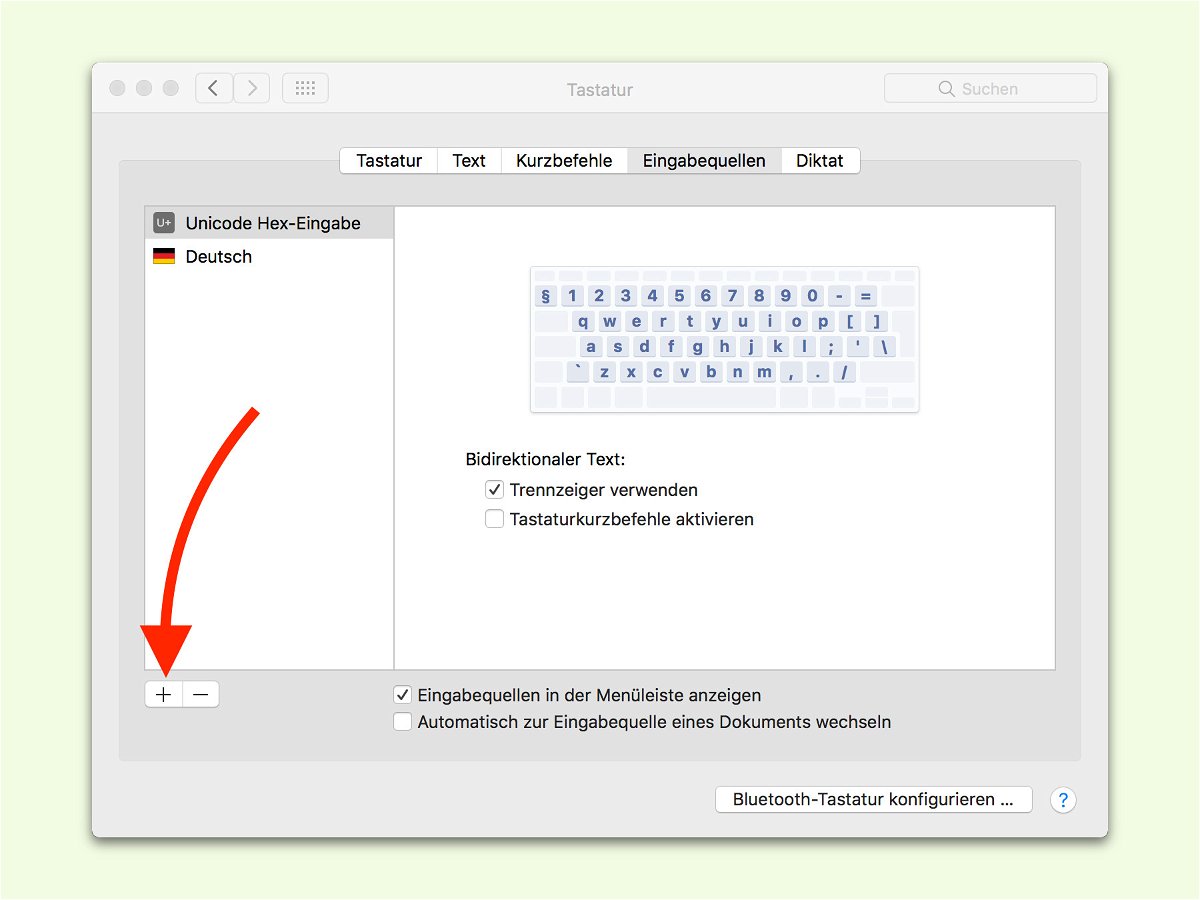
19.03.2017 | macOS
Auf der Tastatur sind nicht alle Zeichen verfügbar, die man braucht. Das gilt besonders für mathematische, aber auch für wissenschaftliche Symbole sowie Zeichen anderer Sprachen. Leichter lassen sie sich eintippen, wenn man den zugehörigen Unicode-Code kennt.